Inleiding
Dit document beschrijft de stappen in scenario's die zijn beschreven wanneer de poorten van Computer Telephony Integration (CTI) in onbekende of geen staat na een upgrade naar de versie van Cisco Unified Attendant Console (CUAC) 10.5.2 of herinstallatie van Telephony Service Provider (TSP).
Voorwaarden
Vereisten
Cisco raadt kennis van de volgende onderwerpen aan:
- CUAC-geavanceerde CUAC
- Cisco Unified Communications Manager
- CUAC TSP-configuratie
Gebruikte componenten
De informatie in dit document is gebaseerd op de volgende software- en hardware-versies:
- CUAC Advanced 10.5.2
- Cisco Unified Communications Manager versie 10.5.2.
De informatie in dit document is gebaseerd op de apparaten in een specifieke laboratoriumomgeving. Alle apparaten die in dit document worden beschreven, hadden een opgeschoonde (standaard)configuratie. Als uw netwerk live is, moet u de potentiële impact van elke opdracht begrijpen.
Probleem
Post-upgrade van CUAC naar 10.5.2 van eerdere versies van software gaan de CTI-poorten naar onbekende/geen toestand

Opmerking: Deze stappen moeten worden uitgevoerd om het probleem op te lossen. Indien het probleem met een stap is opgelost, zijn geen verdere stappen vereist.
Oplossing 1. Controleer de CUAC-configuratie en controleer of de geïnstalleerde TSP compatibel is met de CUAC-versie in gebruik
- Navigeer naar CUAC-beheerpagina > Engineering > CUCM-connectiviteit.
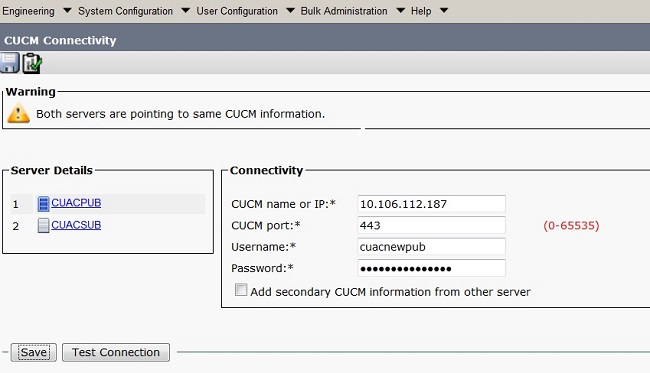
2. Controleer of de CUCM-informatie en -toepassingsgebruikersCredentials juist zijn. Klik op Test-verbinding en controleer de connectiviteit.
3. Klik op Start >Cisco STPx64-configuratie >Configureren.
4. Controleer de informatie over de versie op het tabblad Algemeen, zoals in deze afbeelding.

5. Installeer de TSP van Configuratiescherm als deze niet overeenkomt met de CUCM-versie.
6. Installeer de juiste versie van de TTP. Navigeer naar CUCM PUB >Cisco Unified CM-beheerpagina>Application > plug-klik op Find in. Download en verplaats de instelling van 32 bit of 64 bit client op basis van de grootte van uw CUAC-server Windows OS-bit.
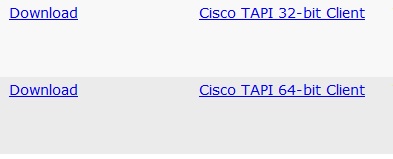
7. Dubbelklik en installeer de TMS.
8. Voer de juiste waarden in tijdens de installatie van de stroomverdeler. Controleer dat de ingevoerde aanmeldingsgegevens van de toepassing overeenkomen met de gebruikersreferenties die op CUCM zijn gemaakt.
9. Start de CUAC-server opnieuw nadat de TSP-installatie is voltooid.
10. Controleer of de CTI-poorten zijn geregistreerd zodra de server weer online is.
Oplossing 2. Verwijdert de CTI-poorten op CUCM en sync CUAC met CUCM
1. Navigeer naar CUCM-beheerpagina > Apparaat > Telefoons. Verwijdert alle CTI poorten die eerder voor CUAC zijn gesynchroniseerd.
2. Navigeer naar CUAC-beheerpagina > Systeemconfiguratie > synchroniseren met CUCM. Klik op Synchronize met CUCM tab.
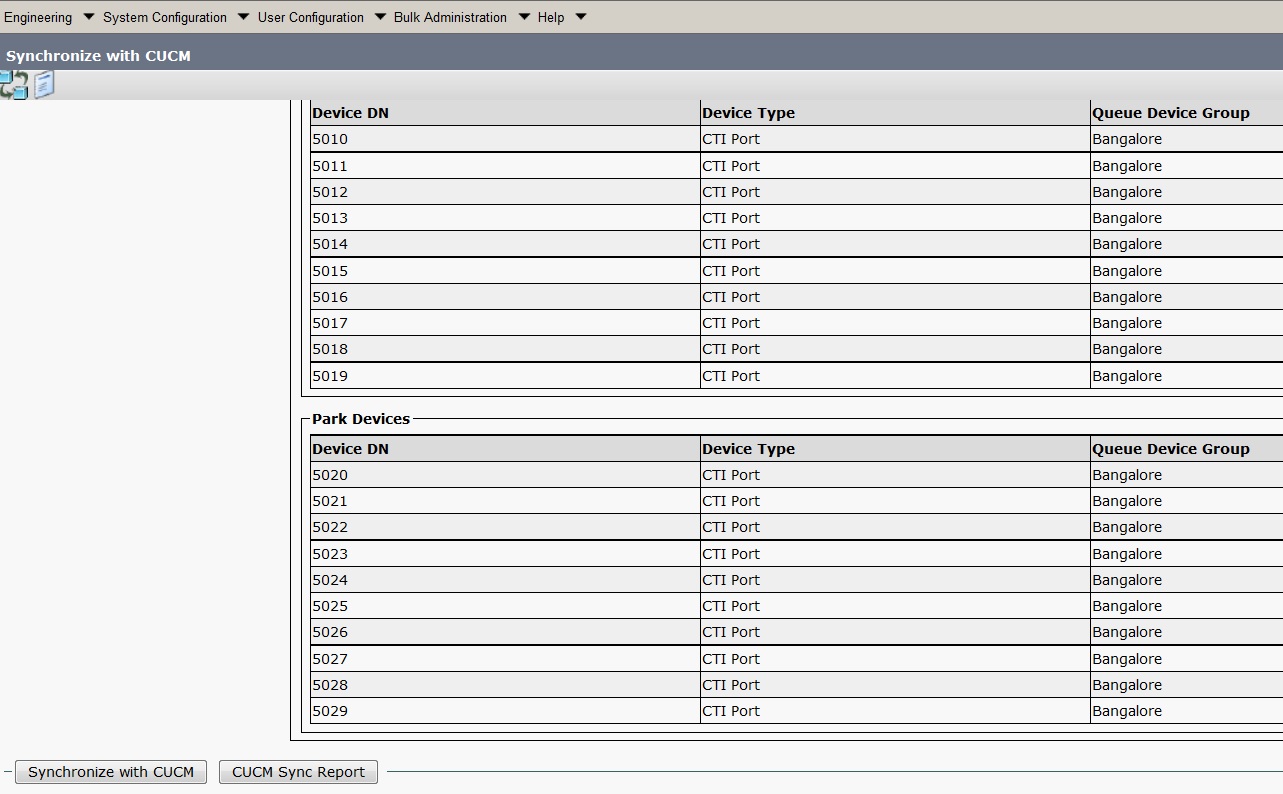
3. Controleer de Sync door op het CUCM-synchrone rapport te klikken.
4.Controleer of de sync's zijn voltooid.

5. Controleer de status van de CTI-poorten op CUCM zodra de Sync is voltooid.
Oplossing 3. Maak een nieuwe toepassingsgebruiker
- Navigeren in naar CUCM-beheerpagina >Gebruikersbeheer.
- Selecteer de toepassingsgebruiker die in CUAC wordt gebruikt, klik op de optie Kopie om een nieuwe gebruiker te maken met oude gegevens die naar de nieuwe gebruiker worden verzonden.
- Hernoemen het en veranderen het wachtwoord van deze gebruiker (zorg dat u een andere gebruikersnaam en wachtwoord gebruikt dan de oorspronkelijke toepassingsgebruiker).
- Klik op Opslaan.
- Rollen en toegangsrechten worden naar deze nieuwe toepassingsgebruiker verzonden zodra u deze in CUCM kopieert.
- Verwijdert de oude toepassingsgebruiker.
- Navigeer naar CUAC-beheerpagina > Engineering > CUCM-connectiviteit en verander gebruikersnaam en wachtwoord naar nieuwe toepassingsgebruiker die in de bovenstaande stappen is gemaakt.
- Navigeer naar CUAC server > TSP configuratie > User Tab > en verander de gebruikersnaam en het wachtwoord dienovereenkomstig en klik op OK.
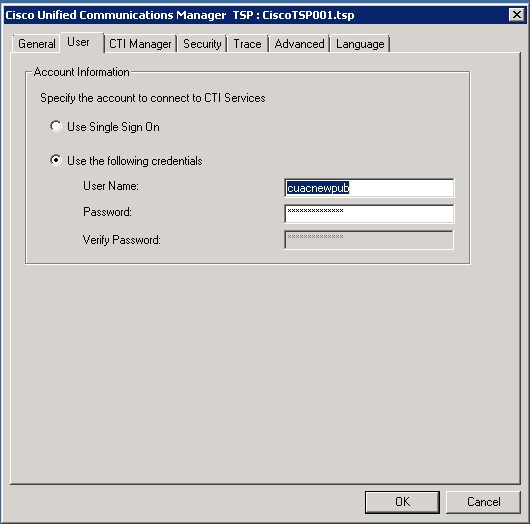
9. Start de CUAC Server eenmaal opnieuw op om de CT-link opnieuw te initialiseren.
